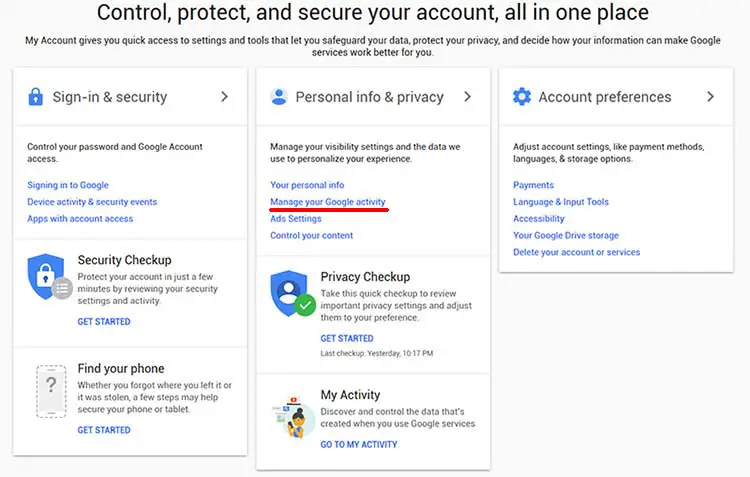Gmail アカウントをお持ちの場合、または Android スマートフォンを使用している場合は、Google アカウントをお持ちであることを意味します。Google アカウントには、あなたが行った多くのアクティビティのログが保存されます。多くの人が知っていますがGoogleの追跡Web 閲覧履歴などの特定の側面だけでなく、すぐに目に見えるものをはるかに超えた他の豊富な情報も保持されていることを理解することが重要です。
Google は、ユーザーの閲覧履歴を記録するだけでなく、ユーザーの物理的な位置、携帯電話でのアプリの使用状況、音声テキスト変換データ、検索履歴、YouTube の検索と視聴の習慣、Google マップの使用状況など、他のさまざまな要素も追跡します。彼らがあなたの過去についてどれだけ知っているかを考えると、不安になるかもしれません。
次の例を考えてみましょう: ロケーション履歴。地図上の各赤い点はユーザーが訪れた場所を表しており、それらのいずれかをクリックすると、対応する訪問日とこれらの場所へのルートを知ることができます。Google は、タイムラインと呼ばれるこの機能について電子メールで通知することがあります。さらに、特定の日付フィルターを適用することもできます。この機能が実際に動作しているのを見るのは楽しいですが、Google がユーザーのあらゆる動きを把握していると知ると当惑するかもしれません。この追跡は、デバイスで位置情報サービスを有効にしている Android ユーザーのみが利用できることに注意してください。
しかし、Apple も同様のことを行っているため、Apple の手法の方がより巧妙かもしれませんが、iPhone ユーザーはこの種の監視から逃れることはできません。
Googleのプライバシー設定を調整する
この画像には、Google がユーザーに関して保持しているその他の情報がカテゴリとタイムスタンプとともに表示されているため、ユーザー (およびユーザー) は各イベントがいつ発生したかを正確に知ることができます。このデータはあなただけが見ることができると言われていますが、それが何を意味するのかは誰にもわかりません。
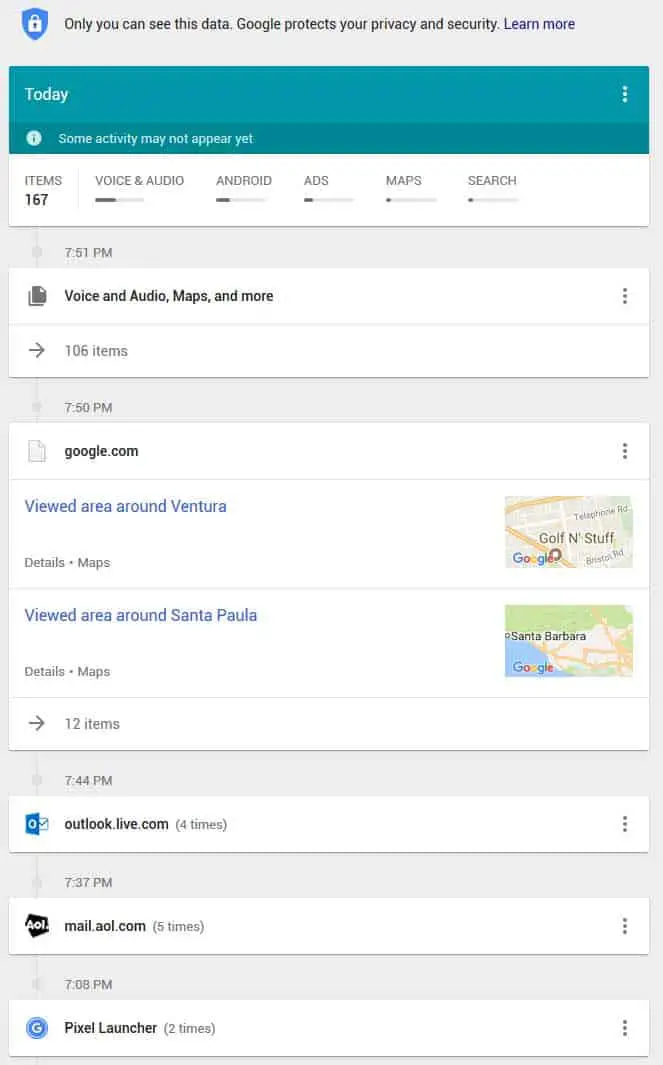
声:
オーディオデバイスの音声をテキストに変換して、あなたが話した内容をすべて表示します。これには、テキスト メッセージやインターネット検索などが含まれます。各項目をクリックして録音を再生することもできます。
アンドロイド:
Android デバイスで使用しているアプリとその使用日時が表示されます。
広告:
あなたが使用した広告を含む Web サイトやアプリケーションが表示され、また、これらの Web サイトやアプリケーションに広告情報が表示されます。
地図:
パソコンの Google マップ、または Android スマートフォンやタブレットの Google マップ アプリで検索した場所が表示されます。
検索:
何を検索したか、いつそれらの検索を行ったかが表示されます。役立つ検索や Google Play ストアのアクティビティの履歴もあります。
プライバシー設定で確認できるもう XNUMX つのセクションは、Google が他のアクティビティに基づいて広告を表示する方法です。たとえば、オンラインで何かを検索していて、後でアクセスした別の Web サイトの広告に突然同じ商品が表示されていることに気付いたかもしれません。これは、Google がユーザーの以前のオンライン アクティビティに基づいてこれらの広告をターゲットにしているためです。
ありがたいことに、この追跡を大幅に無効にする方法があります。Google アカウントにサインインして、個人情報とプライバシー設定を確認する必要があります。ここをクリックリンクをクリックしてセキュリティとプライバシーの設定に移動すると、これらの設定を調整 (またはオフ) することができます。
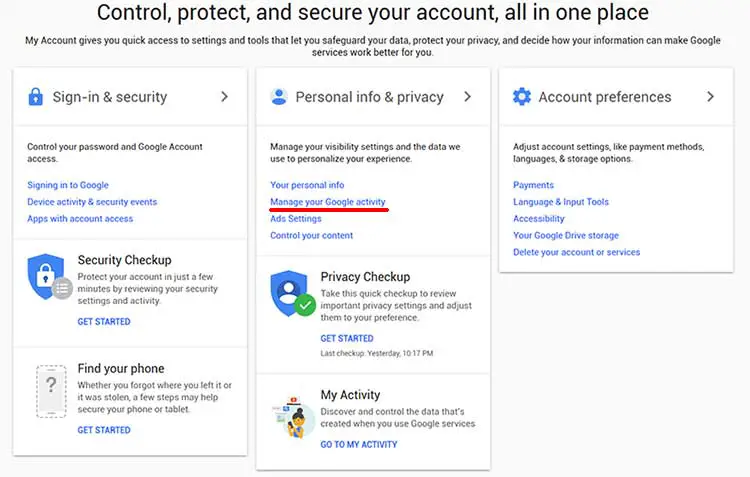
探している主なセクションは「Google アクティビティの管理」です。ここから、アクティビティ コントロールに移動し、スライダーを左にスワイプしてさまざまな追跡設定をオフにできます。アクティビティを一時停止するかどうかを尋ねられ、同意します。
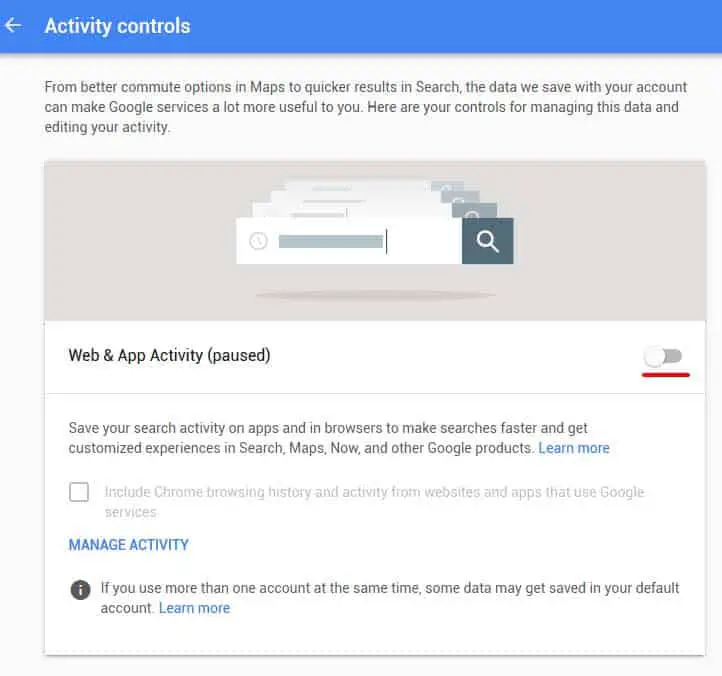
[アクティビティの管理] をクリックすると、過去の履歴をすべて表示できるセクションが表示されます。また、メインの緑色のセクションにある縦に 3 つの点をクリックして [削除] を選択すると、以前の履歴をすべて削除できます。一部のエントリを保持したい場合は、個々のエントリを個別に削除することもできます。
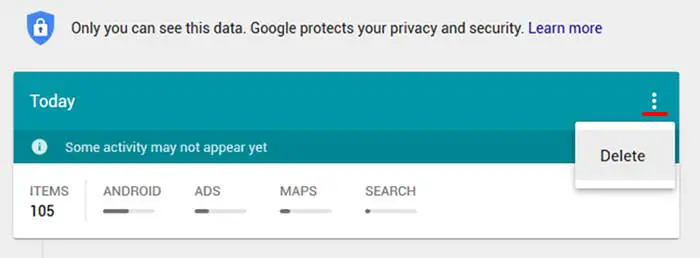
Google の安全性とプライバシーのホームページに戻り、[広告設定] をクリックして [広告] セクションに移動すると、このページで前に示したように広告設定を調整できます。
メインの [セキュリティとプライバシー] ページにアクセスすると、安全性を高めながら Google エクスペリエンスをカスタマイズするために使用できるその他のさまざまな設定が表示されます。
過去の履歴をすべて一度に削除したい場合は、このページに移動して「アクティビティの削除」をクリックし、「日付ごとに削除」で「すべての期間」を選択します。
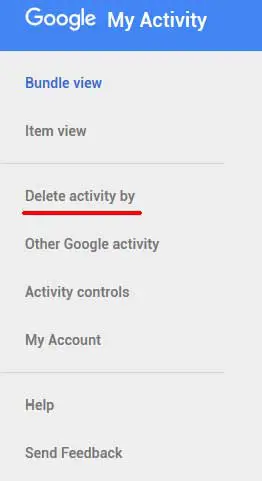
結論
ここでは、閲覧履歴、物理的な位置、携帯電話でのアプリの使用状況、音声テキスト変換データ、検索履歴、YouTube の検索と視聴の習慣、Google マップの使用など、Google のプライバシー設定を調整する方法を説明します。
履歴を簡単に検索できるように一部を残しておくこともできますが、安心のために一部を調整することもできます。
![[OK]をテックマスターズ](https://oktechmasters.org/wp-content/uploads/2022/05/Ok-Tech-Masters-Logo-1.png)